Hur man tar bort partition med PowerShell i Windows 10
Miscellanea / / August 04, 2021
Annonser
Windows 10 ger dig ett GUI-program för att hantera dina volymer och partitioner. Men inte alltid Windows-partitionsverktyg fungerar som du vill att de ska vara. Lyckligtvis tillåter Windows 10 oss en alternativ metod för att hantera Windows-partitioner. Vi kan använda antingen CMD eller Windows PowerShell för att skapa, ta bort och hantera dina volymer.
Det finns flera verktyg från tredje part där ute som kan hjälpa dig med reparation, borttagning eller radering av partitioner. Sådana verktyg är dock mycket dyra. Men på den ljusa sidan, alla dessa funktioner du kan göra på egen hand med hjälp av Powershell på Windows 10.
I den här artikeln kommer vi att nämna de steg du måste vidta för att använda Powershell i Windows 10 för att ta bort partitionen. Se dock till att du har tagit en säkerhetskopia eftersom den kommer att radera all data under partitionering.
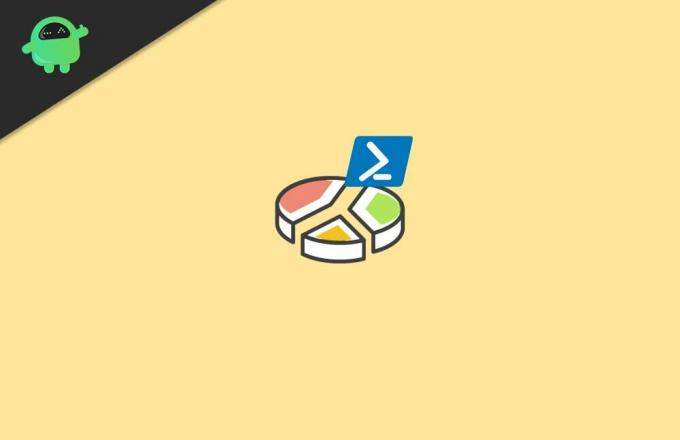
Annonser
Hur man tar bort partition med PowerShell i Windows 10
1) Gå först till Windows sökfält, skriv sedan Powershell och sök efter den. Välj Windows PowerShell från sökresultaten, vänsterklicka på det och välj
Körs som administratör.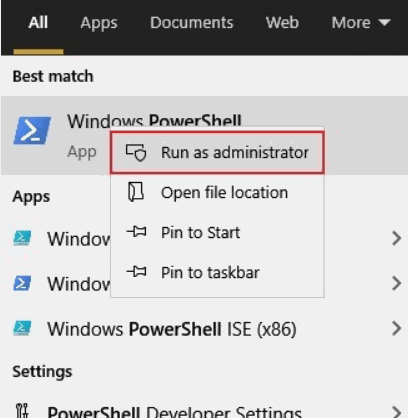
2) Skriv kommandot Få volym i PowerShell och tryck på Enter. Kommandot visar alla partitioner i volymerna med detaljer.
3) För att radera den volym du vill ha, skriv bara in Ta bort partition -DriveLetter E kommandot och tryck på Enter.
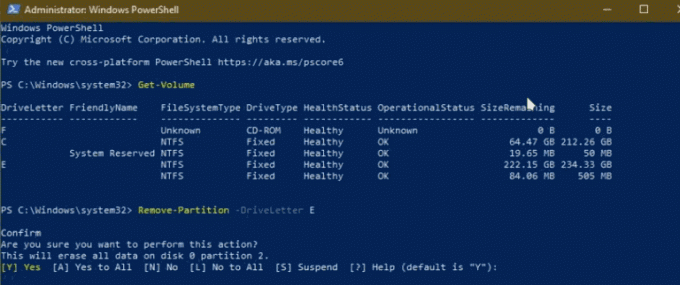
I stället för E kan du skriva in någon annan partition som du vill ta bort. Men efter det måste du skriva Y och tryck på Enter för att bekräfta för att radera partitionen.
Annonser
C0nclusion
Windows Powershell är en fantastisk mjukvara som du kan göra komplexa uppgifter som partition reparation eller ta bort en viss partition på din hårddisk. Om du står inför några problem med din hårddisk kan Windows PowerShell hjälpa dig att fixa det.
Redaktörens val:
- Så här säkerhetskopierar du och återställer drivrutiner i Windows 10
- Så här kommer du igång med PowerShell-skript
- Kombinera flera internetanslutningar?
- Hur man använder japanskt tangentbord i Windows 10
- Ändra storlek snabbt på flera bilder på Windows 10?
Rahul är en datavetenskaplig student med ett stort intresse för teknik- och kryptovalutaämnen. Han tillbringar större delen av sin tid med att skriva eller lyssna på musik eller resa oskådda platser. Han tror att choklad är lösningen på alla hans problem. Livet händer och kaffe hjälper.


![Hur man installerar lager-ROM på Inlink Neptune [Firmware Flash File / Unbrick]](/f/b245d47be87ed7abc909297b88e96853.jpg?width=288&height=384)
